Jeśli chodzi o edycję czystych ścieżek audio lub komponentów audio ścieżek wideo, ważne jest uproszczenie przepływu pracy w sposób, który pozwoli Ci kontrolować kluczowe komponenty ścieżki audio i poprawić jakość końcowego wyjścia. Tutaj pojawia się submiksowanie.
- Część 1:Co to jest Submiks
- Część 2:Jak utworzyć submiks w programie Premiere Pro
- Część 3:Jak korzystać z Submixu w Premiere Pro
Część 1:Co to jest Submix
Submiks audio to pośrednia ścieżka wyjściowa, na której można pogrupować zestaw powiązanych lub połączonych klipów audio lub ścieżek, aby można było zastosować do nich te same efekty lub zabiegi.
Nagrane klipy z tego samego instrumentu muzycznego można wysyłać do jednego podmiksu, aby można je było edytować jako grupę. Możesz również wysłać grupę powiązanych sygnałów, takich jak elementy dialogu lub dźwięków tła, takich jak kroki, muzyka w tle, dźwięk poruszających się samochodów itp., do jednego submiksu, aby można je było przetworzyć w celu uzyskania bardziej naturalnego dźwięku tła w filmie. .
Gdy będziesz zadowolony z efektów zastosowanych do submiksów, możesz je skierować na ścieżkę główną, aby wygenerować końcowy dźwięk. Większość zaawansowanych edytorów multimedialnych, takich jak Premiere Pro, ułatwia tworzenie podmiksu, ale nie pozwala na nagrywanie utworów bezpośrednio do podmiksu. Dzieje się tak, ponieważ submiks to funkcja do edycji i miksowania dźwięku.
Premiere Pro pozwala również użytkownikom wybrać, jaka część sygnału ścieżki audio zostanie wysłana do podmiksu, a tym samym pozwala użytkownikom wybrać, które dźwięki zostaną wyróżnione w końcowej ścieżce audio.
Część 2:Jak utworzyć submiks w programie Premiere Pro
Istnieje wiele sposobów tworzenia ścieżek submiksów w programie Premiere Pro.
- Kliknij prawym przyciskiem myszy lub kliknij NAGŁÓWEK ŚCIEŻKI i w menu kontekstowym wybierz DODAJ ŚCIEŻKĘ SUBMIXU AUDIO .
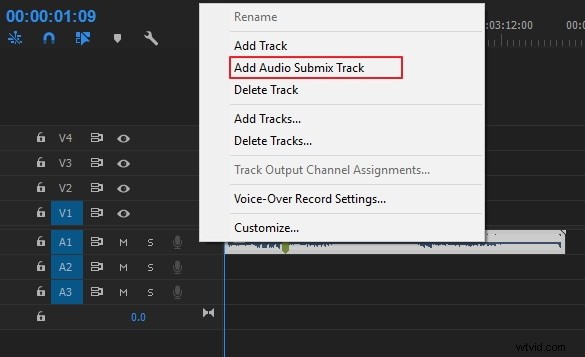
- Kliknij MENU SEKWENCJA na górnym pasku menu kliknij DODAJ UTWORY i w wyskakującym menu wprowadź liczbę ścieżek submiksu w sekcji oznaczonej AUDIO SUBMIX TRACK .
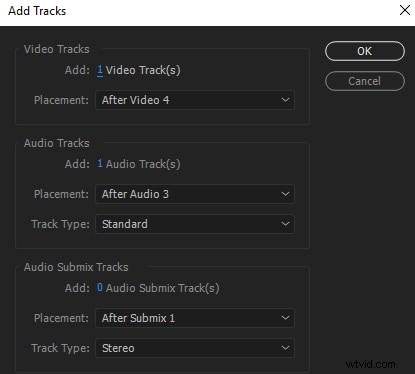
- Kliknij OKNA menu i wybierz MIKSER ŚCIEŻEK AUDIO . Gdy MIKSER ŚCIEŻEK AUDIO wyskoczy, kliknij przycisk małej strzałki, aby rozwinąć menu EFEKTY. W menu EFEKTY znajduje się sekcja SUBMIX, w której możesz wybrać, czy chcesz utworzyć ścieżkę submiksu MONO, STEREO lub 5.1 SURROUND.
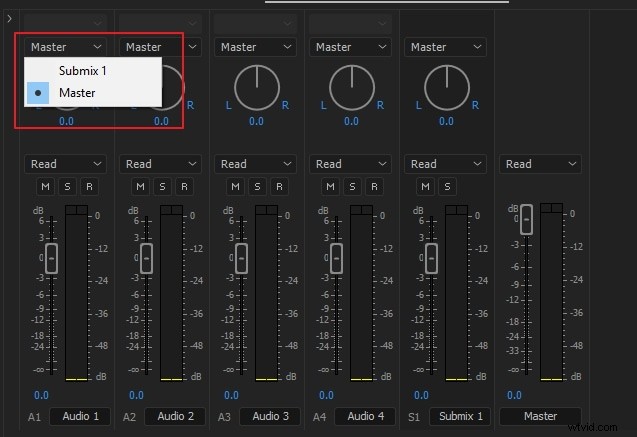
Część 3:Jak korzystać z submiksu w programie Premiere Pro
Po utworzeniu submiksu pojawi się on jako nowa ścieżka po prawej stronie paneli istniejących ścieżek i tuż przed ścieżką główną w oknie MIXER ŚCIEŻKI AUDIO.
- Pierwszą rzeczą do zrobienia po utworzeniu submiksu jest trasowanie/wysyłanie do niego żądanych ścieżek audio. Aby to zrobić, przejdź do panelu dla każdej ścieżki w AUDIO TRACK MIXER i w menu TRACK OUTPUT/SEND ASSIGNMENT, które jest domyślnie ustawione na MASTER, kliknij strzałkę w dół i wybierz SUBMIX jako wyjście. Zwróć uwagę, że sam submiks jest ustawiony na wyjście na ŚCIEŻKĘ GŁÓWNĄ .
- Po wysłaniu wszystkich żądanych ścieżek do submiksu, zastosowanie efektu do submiksu spowoduje zastosowanie efektu do wszystkich ścieżek kierowanych lub wysyłanych do submiksu.
- Upewnij się, że ustawiłeś pokrętło sygnału wyjściowego dla każdej ścieżki, aby wybrać ilość sygnału ścieżki do wysłania do submiksu. Dzięki temu uzyskasz bardziej zniuansowane efekty i bardziej naturalny dźwięk na ścieżce audio.
Wniosek
Jeśli chcesz edytować dźwięk w łatwiejszy sposób, tutaj zalecamy użycie FilmoraPro. Jest to potężny edytor wideo, który umożliwia automatyczną synchronizację dźwięku z wideo. Możesz także wyrównać wysokie i niskie tony dźwięku, aby znormalizować głośność klipów. Poza tym możesz również zastosować przenikanie lub nakładanie się dźwięku, aby wygładzić dźwięk między klipami. Pobierz teraz, aby spróbować (za darmo)!
